An Tagen, an denen Sie längere Zeit außer Haus sind und keine Möglichkeit haben, Ihr Telefon aufzuladen, müssen Benutzer möglicherweise einige Schritte unternehmen, um sicherzustellen, dass der Akku ihres iPhones so lange wie möglich hält.

Hier sind 10 Tipps, damit der Akku Ihres iPhones möglichst lange hält.
iPhone-Spiegelung deaktivieren
Mit der iPhone-Spiegelung können Benutzer das iPhone vom Mac aus steuern und iPhone-Benachrichtigungen auf dem Mac-Bildschirm erhalten, auch wenn das Telefon nicht in der Nähe ist.
Diese Verbindung ist zwar nützlich, kann aber den Akku stark belasten. Wenn Sie diese Funktion nicht verwenden, deaktivieren Sie sie. Gehen Sie dazu zu „Einstellungen“ > „Allgemein“ > „AirPlay & Kontinuität“ , tippen Sie auf „Bearbeiten“ und entfernen Sie anschließend alle Macs, die mit Ihrem iPhone verbunden sind.
Beschränken Sie die Nutzung von Apple Intelligence
Bei den Serien iPhone 15 Pro und iPhone 16 werden Apple Intelligence-Funktionen wie Genmoji, Image Playground oder Writing Tools direkt auf dem Gerät verarbeitet, wodurch der Akku schnell entladen wird und die Akkulaufzeit stark beeinträchtigt wird.
In einem Test wurde beim Erstellen von Emojis mit der Funktion „Genmoji“ über einen Zeitraum von mehr als einer Stunde der Akku des iPhone 16 Pro Max um 50 % entladen. Wenn Sie also die Akkulaufzeit verlängern müssen, sollten Sie die Verwendung dieser Funktionen vermeiden.
Aktivieren Sie den Dunkelmodus, wenn möglich
Auf iPhone-OLED-Displays spart das Aktivieren des Dunkelmodus Akkulaufzeit, da dunkle Pixel weniger Strom verbrauchen. Laut einer Studie der Purdue University aus dem Jahr 2021 spart der Dunkelmodus im Freien deutlich Akkulaufzeit.

Niedrigere Helligkeitsstufen im Hellmodus verbrauchen die gleiche Menge Akku wie höhere Helligkeitsstufen im Dunkelmodus, sodass der Dunkelmodus auch bei Erhöhung der Bildschirmhelligkeit Akku sparen kann.
Um bessere Ergebnisse zu erzielen, verringern Sie die Bildschirmhelligkeit so weit wie möglich. Sie können die Bildschirmhelligkeit schnell im Kontrollzentrum anpassen.
Darüber hinaus können Sie ab iOS 18 dunkle Symbole auswählen, damit diese im Dunkelmodus besser sichtbar sind und etwas Akku gespart wird.
Stellen Sie eine Verbindung zu WLAN her, wenn verfügbar
Laut Apple verbraucht WLAN weniger Strom als eine Mobilfunkverbindung. Wenn Sie sich in einem Gebiet mit schwachem, zeitweisem oder keinem Mobilfunksignal befinden, aktivieren Sie den Flugmodus, um den Akkuverbrauch zu reduzieren, während Ihr iPhone nach einem besseren Mobilfunksignal sucht.
Haptisches Feedback auf der Tastatur deaktivieren
Vibrationsfeedback beim Tippen macht Spaß, verbraucht aber viel Akku. Sie können es deaktivieren, indem Sie zu Einstellungen > Töne und Feedback > Tastaturfeedback gehen und dann Vibrationsfeedback deaktivieren.
Fokusmodus und Benachrichtigungszusammenfassung einrichten
Ständige Benachrichtigungen, die Ihren Bildschirm aufleuchten lassen, können Ihren Akku schnell entladen. Verwenden Sie Fokusmodi , um Benachrichtigungen basierend auf bestimmten Aktivitäten (Arbeit, Privatleben, Studium usw.) zu steuern.
Um den Fokusmodus einzurichten, gehen Sie zu den Einstellungen . Wenn Sie beispielsweise zu Hause sind, können Sie den „Persönlichen“ Modus einrichten, um Arbeitsbenachrichtigungen herauszufiltern. Bei der Arbeit filtert der „Arbeitsmodus“ Benachrichtigungen von Spielen und anderen unnötigen Apps heraus.
Der Fokusmodus ist vollständig anpassbar, sodass Sie auswählen können, welche Apps und Personen Sie in jedem Modus kontaktieren können. Es gibt sogar Optionen zum Filtern von E-Mails, Nachrichten usw.
Beachten Sie, dass Benutzer beim Verwenden des Fokusmodus weiterhin alle Benachrichtigungen erhalten, wenn der Fokusmodus endet, jedoch in einer einzigen Benachrichtigung statt in mehreren Warnungen.
Zusätzlich können Sie die Funktion „Geplante Zusammenfassung“ einrichten, um unwichtige Benachrichtigungen zu gruppieren und sie zu einem festen Zeitpunkt statt kontinuierlich zu erhalten. Die Funktion „Geplante Zusammenfassung“ lässt sich für Apps im Bereich „Benachrichtigungen “ der App-Einstellungen einrichten.
Verwenden Sie Offline-Karten
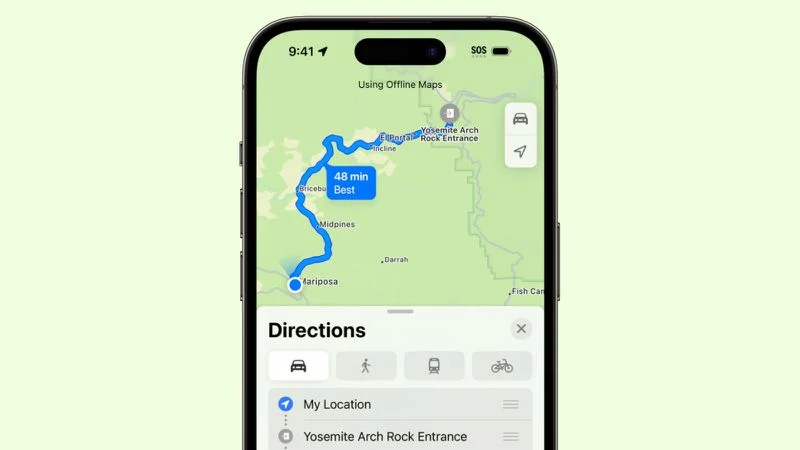
Laden Sie in Gebieten mit schlechtem Mobilfunkempfang Offline-Karten herunter, um diese auch ohne Mobilfunkverbindung nutzen zu können. Dies ist in Kombination mit dem Flugmodus in Gebieten mit schwachem Empfang nützlich.
Batteriesparmodus automatisieren
Der Energiesparmodus ist die einfachste Möglichkeit, die Akkulaufzeit Ihres iPhones zu verlängern. Sie können ihn so einstellen, dass er sich automatisch einschaltet, wenn der Akku einen bestimmten Ladestand erreicht.
Apple fordert Sie auf, den Energiesparmodus zu aktivieren, sobald der Akkustand 20 % erreicht. Oft ist es jedoch sinnvoller, ihn früher zu aktivieren. Um eine Verknüpfung für den Energiesparmodus einzurichten, öffnen Sie die App „ Kurzbefehle“ , erstellen Sie eine neue Verknüpfung, suchen Sie nach „Energiesparmodus“ und wählen Sie sie aus. Durch Tippen auf diese Verknüpfung wird der Energiesparmodus auf Ihrem iPhone aktiviert.
Fitness-Tracking deaktivieren
Das iPhone verfügt über eine Fitness-Tracking- Funktion, die Bewegungsdaten speichert, um Körperbewegungen, Mobilität, zurückgelegte Schritte, erklommene Treppen usw. zu schätzen.
Wenn Sie eine Apple Watch oder einen anderen Fitness-Tracker besitzen, ist diese Einstellung nicht erforderlich, da sie zu einer unnötigen Entladung der Batterie beitragen kann.
Um das Fitness-Tracking auf dem iPhone zu deaktivieren, gehen Sie zu Einstellungen > Datenschutz und Sicherheit > Bewegung und Fitness und deaktivieren Sie dann das Fitness-Tracking .
Überprüfen des Anwendungszugriffs
Viele Apps fragen nach Berechtigungen, die sie nicht benötigen und wahrscheinlich auch nicht haben sollten. Apps, die diese nicht benötigen, aber Bluetooth oder Standort verwenden, können Ihren Akku entladen. Überprüfen Sie daher alle App-Einstellungen, um Ihren Akku und Ihre Privatsphäre zu schützen.
Für den Standort: Gehen Sie zu Einstellungen > Datenschutz und Sicherheit > Ortungsdienste.
Für Bluetooth: Gehen Sie zu Einstellungen > Datenschutz und Sicherheit > Bluetooth.
Deaktivieren Sie in jedem dieser Abschnitte den Zugriff für Apps, die diese Daten nicht benötigen.
Darüber hinaus sollten Sie die Hintergrundaktualisierung von Apps für nicht benötigte Apps deaktivieren: Gehen Sie zur Überprüfung zu Einstellungen > Allgemein > Hintergrundaktualisierung von Apps .
[Anzeige_2]
Quelle: https://vietnamnet.vn/10-meo-giup-pin-iphone-keo-dai-thoi-gian-su-dung-toi-da-2362745.html


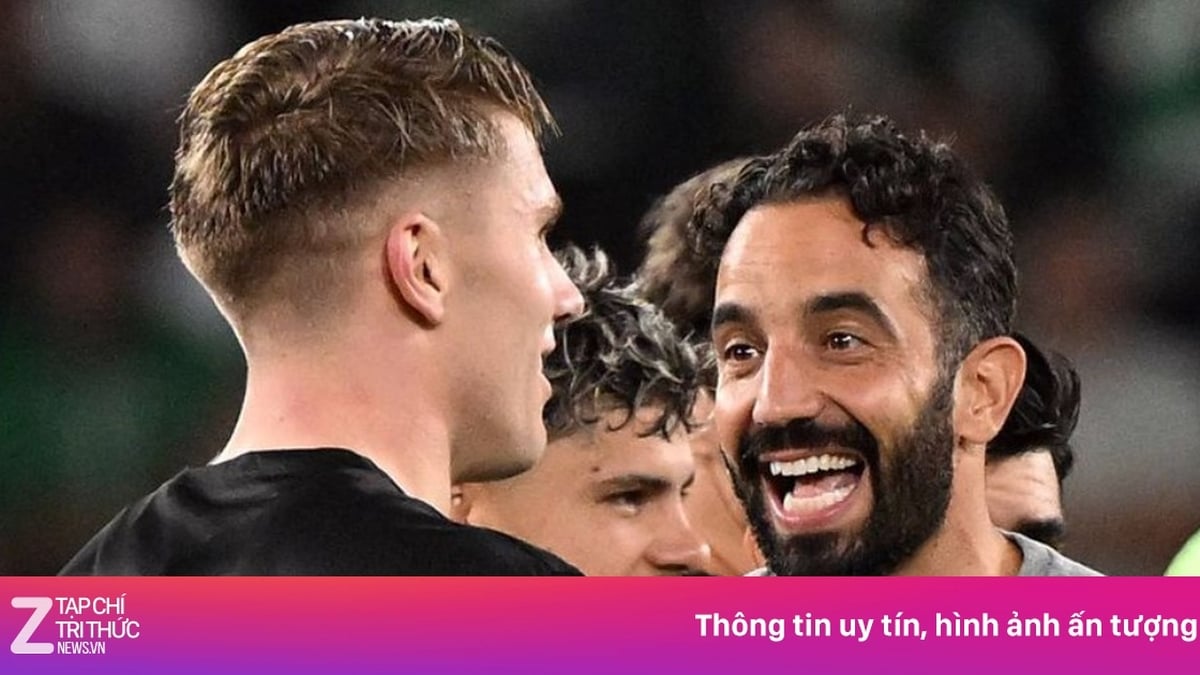



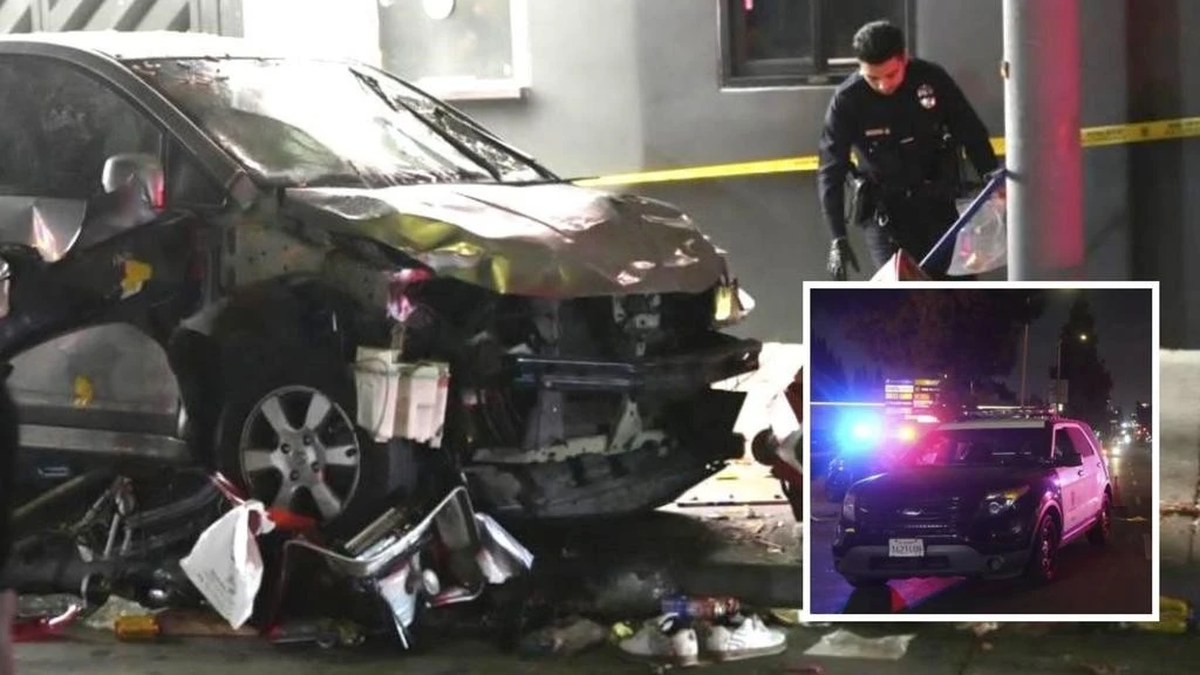



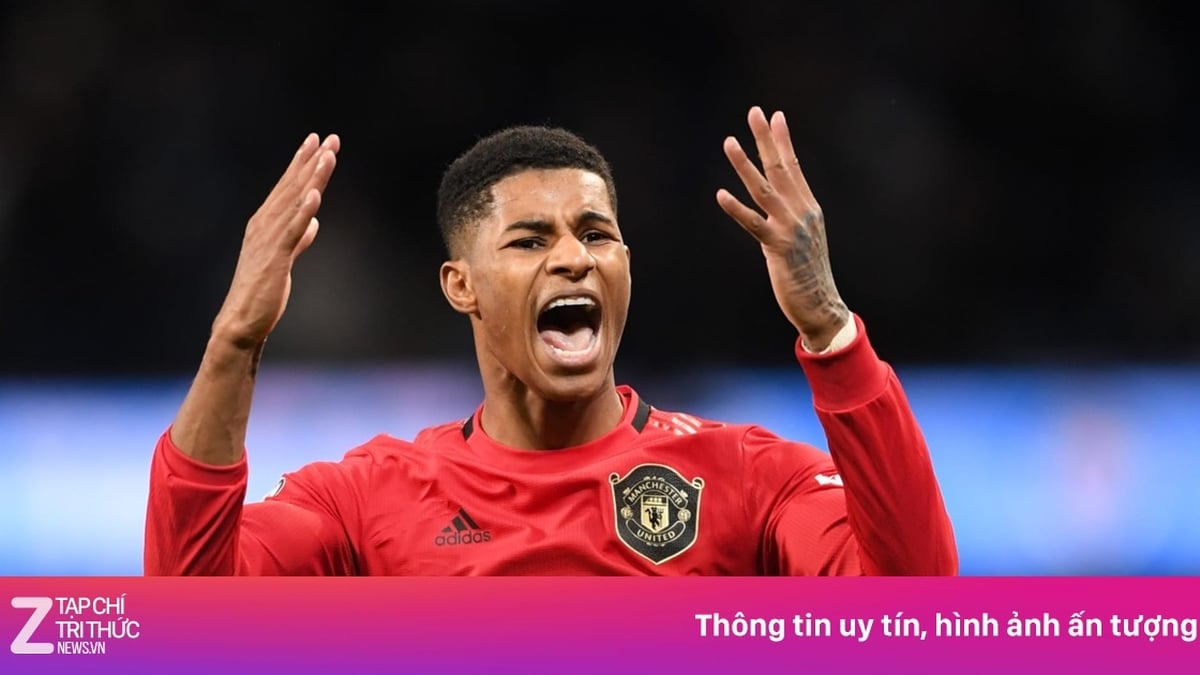
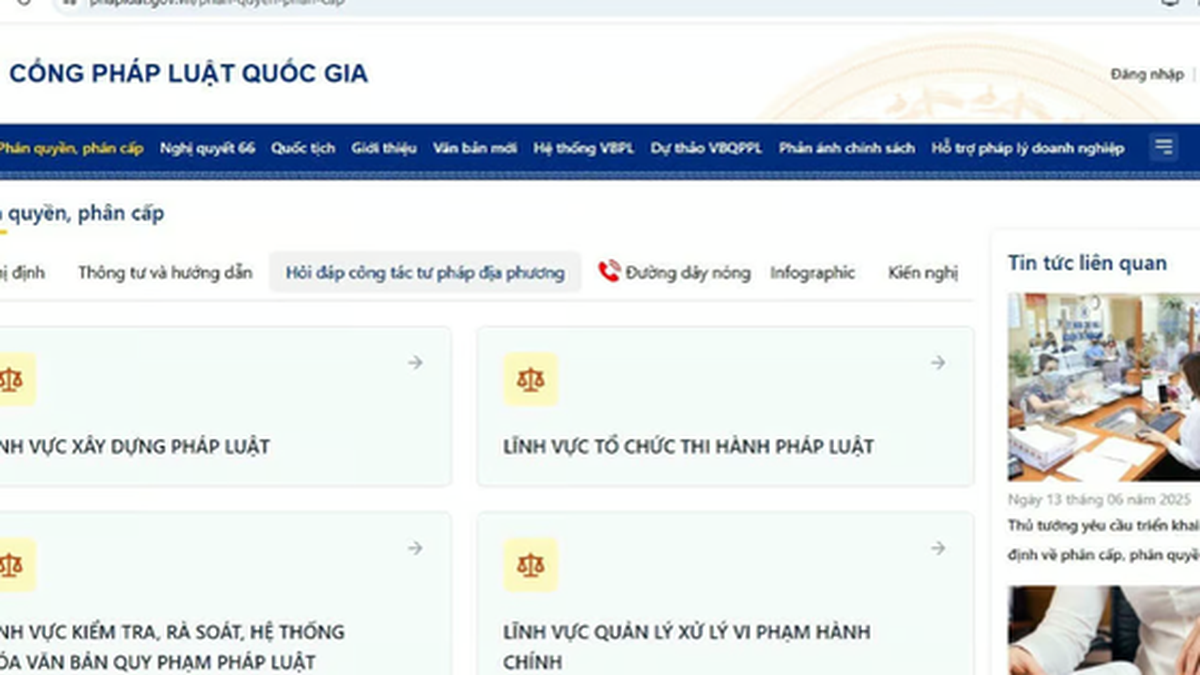














![[Foto] Der Vorsitzende der Nationalversammlung, Tran Thanh Man, besucht die vietnamesische Heldin Ta Thi Tran](https://vphoto.vietnam.vn/thumb/1200x675/vietnam/resource/IMAGE/2025/7/20/765c0bd057dd44ad83ab89fe0255b783)






































































Kommentar (0)